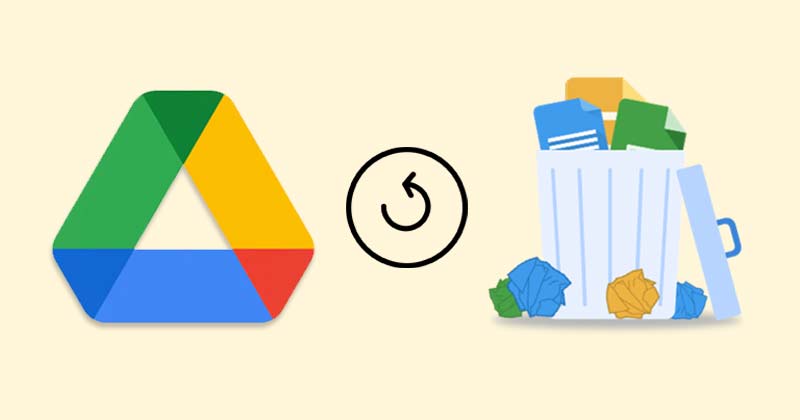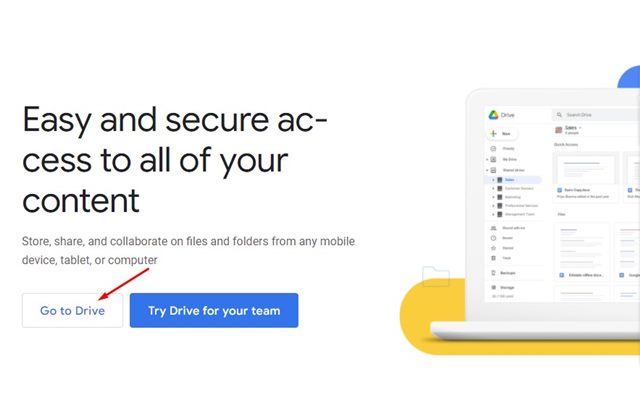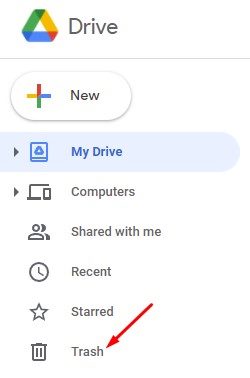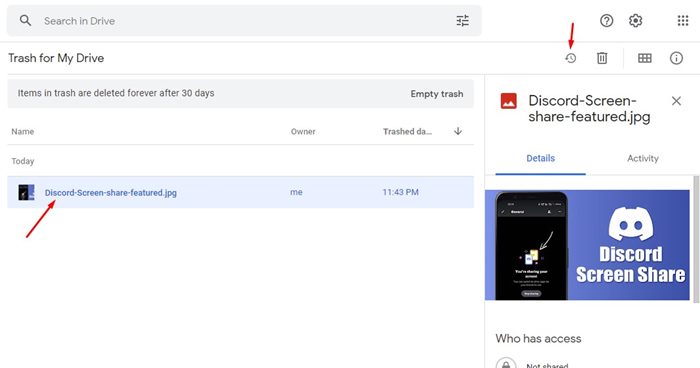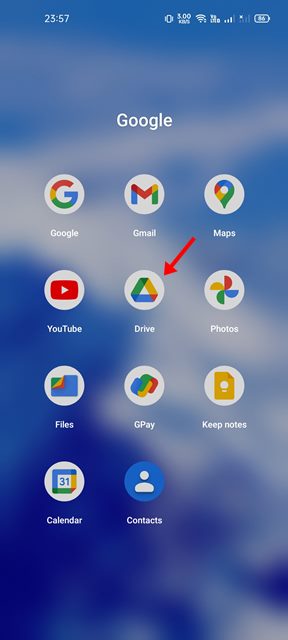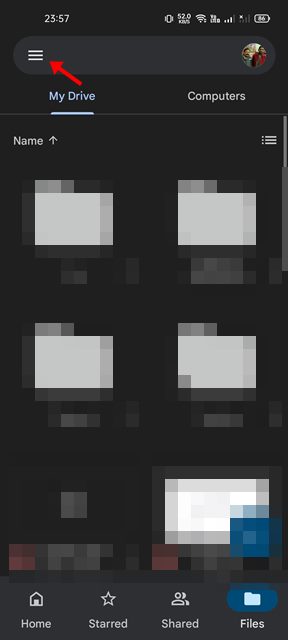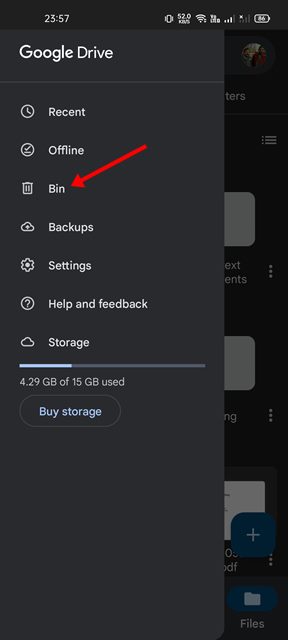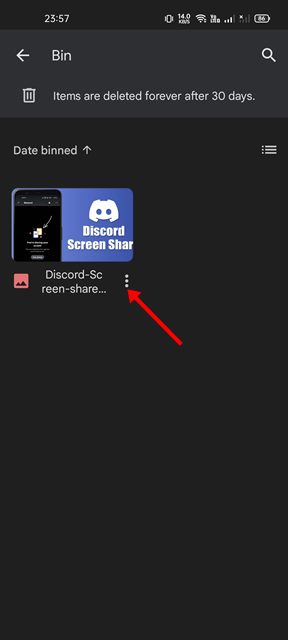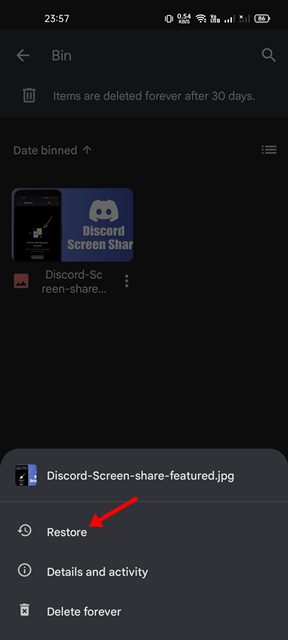Давайте признаем, что все мы используем сервисы Google в повседневной жизни, такие как Google Карты, Gmail, Google Диск, YouTube, Google Фото и другие. Каждый сервис Google по-своему уникален и служит определенной цели.
Если у вас есть учетная запись Google, вы имеете бесплатный доступ ко всем сервисам Google. В этой статье мы обсудим один из наиболее часто используемых сервисов Google — Google Диск.
Для тех, кто не знает, Google Диск — это служба хранения и синхронизации файлов, запущенная Google в 2012 году. Служба позволяет пользователям хранить файлы в облачном сервисе Google. Плюс Google Диска в том, что он позволяет пользователям хранить файлы практически любого типа, включая документы, фотографии, видео и т. д.
Активные пользователи Google Диска часто хранят сотни файлов в облачном хранилище и, чтобы освободить место, в конечном итоге удаляют файлы, которые не собирались удалять. Если пользователь по ошибке удаляет файл с Google Диска, есть способы восстановить его из корзины.
Итак, если вы относитесь к тем, кто часто по ошибке удаляет файлы с Google Диска, у нас есть для вас хорошие новости. Восстановить удаленные файлы из настольного и мобильного приложения Google Drive довольно легко.
Читайте также: Google Диск добавляет ярлыки для вырезания, копирования и вставки
Содержание
Шаги по восстановлению удаленных файлов с Google Диска
Поэтому в этой статье представлено пошаговое руководство по восстановлению удаленных файлов с Google Диска. Мы поделились руководством как для настольных компьютеров, так и для мобильных устройств. Давайте проверим.
Как восстановить удаленные файлы с Google Диска (компьютер)
Если вы используете Google Диск со своего компьютера, вам необходимо выполнить следующие простые шаги, чтобы восстановить файлы, которые вы случайно удалили. Вот несколько простых шагов, которые вам нужно выполнить.
1. Сначала откройте свой любимый веб-браузер и сайт Google Диска.
2. Затем нажмите кнопку Перейти на Диск, как показано на снимке экрана ниже.
3. На левой панели нажмите значок Корзина, как показано ниже.
4. Теперь щелкните правой кнопкой мыши файл, который хотите восстановить, и выберите опцию Восстановить. Или же выберите файл и нажмите кнопку Восстановить.
5. Файл будет восстановлен в папке Google Диска.
Вот и все! Вы сделали. Вот как вы можете восстановить удаленные файлы с Google Диска на рабочем столе. Вы должны выполнить те же действия, если используете настольный клиент Google Диска.
Как восстановить удаленный файл с Google Диска на мобильном устройстве
Если вы используете Google Диск со своего мобильного телефона, вам необходимо воспользоваться этим методом, чтобы восстановить случайно удаленные файлы. Вот несколько простых шагов, которые вам нужно выполнить.
1. Сначала откройте приложение Google Диск на смартфоне Android.
2. Затем нажмите на три линии на скриншоте ниже.
3. На левой боковой панели нажмите на параметр Корзина.
4. Теперь вы найдете все удаленные файлы.
5. Чтобы восстановить файлы, нажмите на три точки позади имени файла.
6. Во всплывающем меню нажмите на опцию Восстановить.
Вот и все! Вы сделали. Это восстановит удаленные файлы на ваш Google Диск. Если вам нужно восстановить несколько файлов, вам нужно нажать и удерживать имя файла и выбрать вариант восстановления.
Читайте также: Как синхронизировать настольный компьютер с Google Диском
Примечание. Если вы не восстановите файлы, они будут автоматически удалены через 30 дней. Итак, восстановите важные файлы в течение 30 дней с момента удаления.
Очень легко восстановить случайно удаленные файлы на Google Диске. Надеюсь, эта статья помогла вам! Пожалуйста, поделитесь им также со своими друзьями. Если у вас есть какие-либо сомнения по этому поводу, сообщите нам об этом в поле для комментариев ниже.